열심히 정리해 둔 바탕화면 아이콘들이 게임 실행 후,
모니터 연결
해제 후, 혹은 이유 모를 오류로 한순간에 엉망이 되어
허탈했던 경험,
다들 한 번쯤 있으시죠?
매번 수동으로 아이콘을 원래 자리로 옮기는 것은
여간 번거로운 일이
아닙니다.
오늘 소개해드릴 초경량 무료 프로그램 'DesktopOK'는 바로 이런
불편함을 완벽하게 해결해 줄 마법 같은 도구입니다.
이 글 하나로 설치부터 자동화 설정까지, DesktopOK의 모든 것을
마스터하여 칼같이 정돈된 바탕화면을 유지해 보세요.
DesktopOK란? (feat. 다운로드 및 설치)
DesktopOK는 독일의 SoftwareOK에서 개발한 무료 유틸리티로,
현재
바탕화면의 아이콘 레이아웃(위치)을 그대로 저장했다가 필요할 때
언제든지 복원할 수 있는 기능을 제공합니다.
특히 용량이 1MB도 채 되지 않을 정도로 가볍고, 설치 없이 바로 실행할 수 있는
포터블(Portable) 방식이라 시스템에 부담을 주지 않는 것이 큰
장점입니다.
다운로드는 공식 홈페이지인 'SoftwareOK'에서 가능하며,
본인의 윈도우 운영체제(32비트 또는 64비트)에 맞는
버전을
선택하여 다운로드하면 됩니다.
압축을 풀고 실행 파일(.exe)을 더블클릭하기만 하면 바로
사용할 수
있어 매우 편리합니다.
[버튼2|다운로드|https://www.softwareok.com/?seite=Freeware/DesktopOK]
프로그램 실행 후 언어가 영어로 보인다면, 좌측 하단의
국기 아이콘을
클릭하여 태극기를 선택하면 모든 메뉴가 한글로 변경됩니다.
DesktopOK 핵심 기능 사용법: 저장과 복원
DesktopOK의 사용법은 매우 직관적이고 간단합니다.
가장 핵심적인 기능은 현재 아이콘 배열을 '저장'하고, 필요할 때
저장된 배열을 '복원'하는 것입니다.
이 두 가지만 알아도 DesktopOK를 100% 활용할 수 있습니다.
먼저, 가장 이상적이라고 생각하는 상태로 바탕화면 아이콘을 모두 정렬하세요.
정리가 끝났다면 DesktopOK 프로그램을 실행하고 상단의
'저장'
버튼을 클릭하세요.
그러면 현재 화면 해상도, 시간과 함께 레이아웃 목록이 생성됩니다.
이제 아이콘이 엉망이 되어도, 저장된 목록을 선택한 뒤 '복원'
버튼만 누르면 눈 깜짝할 사이에 원래의 모습으로 돌아옵니다.
주요 메뉴 기능 요약
| 구분 | 내용 | 비고 |
| 저장 | 현재 바탕화면 아이콘 위치를 저장합니다. | 가장 핵심적인 기능입니다. |
| 복원 | 선택한 레이아웃으로 아이콘 위치를 복원합니다. | 아이콘이 엉망이 되었을 때 사용합니다. |
| 삭제 | 저장된 레이아웃 목록을 삭제합니다. | 불필요한 목록을 정리할 때 사용합니다. |
| 이름 바꾸기 | 저장된 레이아웃의 이름을 변경합니다. | '듀얼모니터용', '게임용' 등 구분하기 쉽게 변경 가능 |
| 옵션/설정 | 자동 저장, 윈도우 시작 시 실행 등 부가 기능을 설정합니다. | 자동화 설정을 위해 필요합니다. |
| 도구 | 바탕화면 아이콘 숨기기, 마우스 커서 숨기기 등 기능 제공 | 부가적인 편의 기능들입니다. |
자동화 설정으로 더욱 편리하게 사용하기
매번 수동으로 저장하고 복원하는 것조차 귀찮다면
자동화 설정을
활용해 보세요.
상단 메뉴의 'DesktopOK' > '설정/옵션'으로 이동하면
다양한
자동화 기능을 활성화할 수 있습니다.
'Windows 시작 시 실행'을 체크하면 PC를 켤 때마다 DesktopOK가
자동으로 실행되어 편리합니다.
또한 '자동 저장' 메뉴에서 'Windows 종료 시 아이콘 레이아웃 저장'을
활성화하면, PC를 끌 때의 아이콘 상태가 자동으로 저장되어
언제나 최신 상태를 유지할 수 있습니다.
듀얼 모니터 사용자라면 필독!
DesktopOK는 특히 듀얼 모니터 사용자에게 매우 유용합니다.
노트북에 외부 모니터를 연결하거나 해제할 때마다 아이콘이
멋대로
재배열되는 현상을 겪는 분들이 많기 때문입니다.
이럴 때 DesktopOK를 활용하면 각기 다른 모니터 환경에 맞는
아이콘
레이아웃을 저장하고 손쉽게 불러올 수 있습니다.
듀얼 모니터 환경 설정 예시
- 상황 1 : 외부 모니터를 연결하여 듀얼 모니터로 사용할 때의 아이콘 배치 저장 > '듀얼모니터용'으로 이름 변경
- 상황 2 : 외부 모니터 연결을 해제하고 노트북 단독으로 사용할 때의 아이콘 배치 저장 > '노트북용'으로 이름 변경
활용법
- 외부 모니터 연결 시 : DesktopOK를 실행하여 '듀얼모니터용' 레이아웃 선택 후 '복원' 클릭
- 외부 모니터 해제 시 : DesktopOK를 실행하여 '노트북용' 레이아웃 선택 후 '복원' 클릭
이처럼 각기 다른 해상도나 작업 환경에 맞춰 여러 개의 레이아웃을
저장해 두면, 어떤 상황에서도 스트레스 없이 정돈된 바탕화면을
유지할 수 있습니다.
핵심 내용 요약
지금까지 바탕화면 아이콘 정리의 끝판왕,
DesktopOK에 대해 자세히
알아보았습니다.
- 무료 포터블 : 설치 없이 바로 실행 가능한 초경량 프로그램입니다.
- 핵심 기능 : 단 한 번의 클릭으로 현재 아이콘 위치를 저장하고 복원할 수 있습니다.
- 자동화 설정 : PC 시작/종료 시 자동으로 레이아웃을 저장/복원하도록 설정 가능
- 활용도 UP : 듀얼 모니터 사용자 및 잦은 해상도 변경 사용자에게 필수 유틸리티입니다.
더 이상 아이콘 엉킴 문제로 소중한 시간을 낭비하지 마세요.
DesktopOK를 통해 언제나 깔끔하고 정돈된 디지털 작업 공간을 유지하시길 바라며,
DesktopOK의 더 자세한 실행 방법은 아래 링크에서 확인 바랍니다.
자주 묻는 질문 FAQ
DesktopOK는 정말 무료 프로그램인가요?
네, 개인 사용자는 물론 기업 사용자에게도 완전히 무료로 제공되는 프리웨어(Freeware)입니다. 안심하고 사용하셔도 됩니다.
바이러스나 악성코드는 없나요? 안전한가요?
네, 공식 홈페이지(SoftwareOK)에서 다운로드한다면 바이러스나 악성코드 걱정 없이 안전하게 사용할 수 있습니다. 매우 오랜 기간 동안 전 세계 많은 사용자들이 검증한 신뢰도 높은 프로그램입니다.
저장할 수 있는 레이아웃 개수에 제한이 있나요?
아니요, 원하는 만큼 여러 개의 레이아웃을 저장하고 관리할 수 있습니다. 업무용, 게임용, 디자인용 등 자신만의 규칙을 정해 이름을 바꿔두면 더욱 편리하게 사용할 수 있습니다.
프로그램을 꼭 켜둬야만 복원 기능을 사용할 수 있나요?
네, 복원 기능은 프로그램이 실행 중일 때 사용할 수 있습니다. Windows 시작 시 실행 옵션을 켜두고 트레이 아이콘 상태로 두면, 필요할 때마다 간편하게 우클릭 메뉴를 통해 복원 기능을 사용할 수 있습니다.
실수로 중요한 레이아웃을 삭제했습니다. 복구할 수 있나요?
아니요, 프로그램 내에서 삭제된 레이아웃은 복구할 수 없습니다. 중요한 레이아웃은 삭제하지 않도록 주의가 필요합니다.
최신 버전은 어디서 다운로드할 수 있나요?
항상 개발자 공식 홈페이지인 'SoftwareOK' 사이트를 통해 최신 버전을 다운로드하는 것을 권장합니다. 포털 사이트에서 'DesktopOK'를 검색하면 쉽게 찾을 수 있습니다.
아이콘뿐만 아니라 창 위치도 저장할 수 있나요?
네, 최신 버전의 DesktopOK에는 창 위치를 저장하고 복원하는 기능도 포함되어 있어 더욱 유용하게 사용할 수 있습니다.
포터블 버전과 설치 버전의 차이점은 무엇인가요?
두 버전의 기능은 동일합니다. 포터블 버전은 압축만 풀고 바로 실행하는 방식이고, 설치 버전은 일반 프로그램처럼 PC에 설치하는 방식입니다. 간편하게 사용하고 싶다면 포터블 버전을 추천합니다.
한글이 깨져서 나옵니다. 어떻게 해야 하나요?
프로그램 실행 후 좌측 하단의 국기(LNG) 아이콘을 클릭하여 목록에서 태극기(한국어)를 선택하면 문제가 해결됩니다.
해상도가 다른 여러 PC에서 사용해도 되나요?
네, DesktopOK는 해상도별로 아이콘 위치를 저장하기 때문에 여러 PC나 다양한 모니터 환경에서도 문제없이 사용할 수 있습니다.
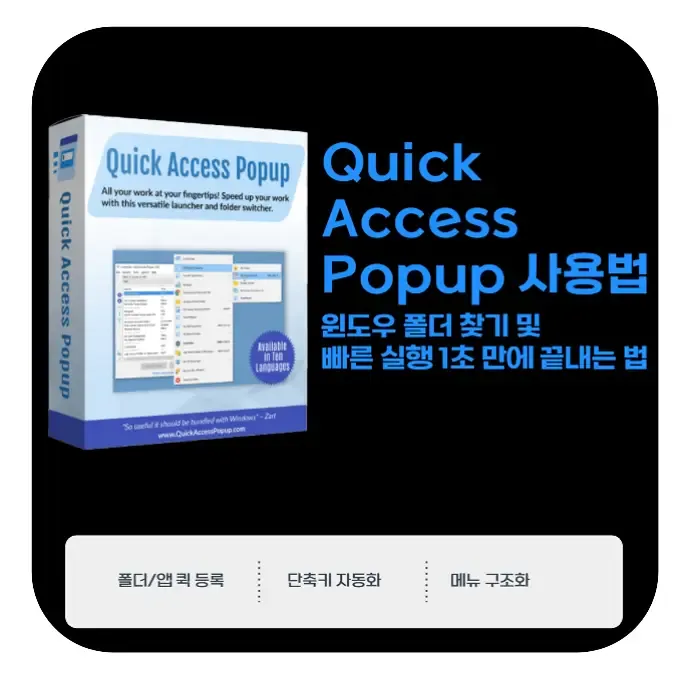
Quick Access Popup 윈도우 폴더 찾기 및 빠른 실행 1초 만에 끝내는 법 | 생활속 자료실
Quick Access Popup (QAP) | 폴더와 프로그램을 1초 만에 실행하는 비법 여러분이 파일 탐색기에서 낭비하는 시간을 획기적으로 줄여주는 QAP의 기본 설정부터 고급 단축키 활용법까지, 이 가이드 하나로 전문가 수준의 사용자가 되어보세요.
util.harujungbo.com
Listary 6 Pro 다운로드 | 윈도우 파일 검색 마우스 없이 3초 만에 끝내기 | 생활속 자료실
Windows 사용자 필수 앱 Listary Pro, 아직도 안 쓰시나요? 윈도우 탐색기의 한계를 뛰어넘는 강력한 검색 기능으로 파일 찾기에 낭비하던 시간을 200% 절약하는 비결을 공개합니다.
util.harujungbo.com
윈도우11 클레식 메뉴 | 더 많은 옵션 표시 없이 한번에 끝내는 2가지 꿀팁 | 생활속 자료실
윈도우11 클래식 우클릭 메뉴 복원 | 매번 '추가 옵션 표시'를 눌러야 하는 불편함! 윈도우10처럼 익숙하고 상세한 마우스 우클릭(컨텍스트) 메뉴를 영구적으로 복원하는 두 가지 확실한 방법을 최신 정보로 알려드립니다. 이전 버전의 효율성을 그대로 되찾으세요!
util.harujungbo.com
윈도우 디펜더 스마트 스크린 | 실시간 보호 끄는 3가지 방법 | 생활속 자료실
윈도우 11 크랙 인증 시 겪는 불편함, Windows Defender의 스마트 스크린을 끄는 방법이 궁금하신가요? 이 글을 통해 Windows Defender의 강력한 보호 기능을 잠시 비활성화하는 안전하고 정확한 방법을 알려드립니다.
util.harujungbo.com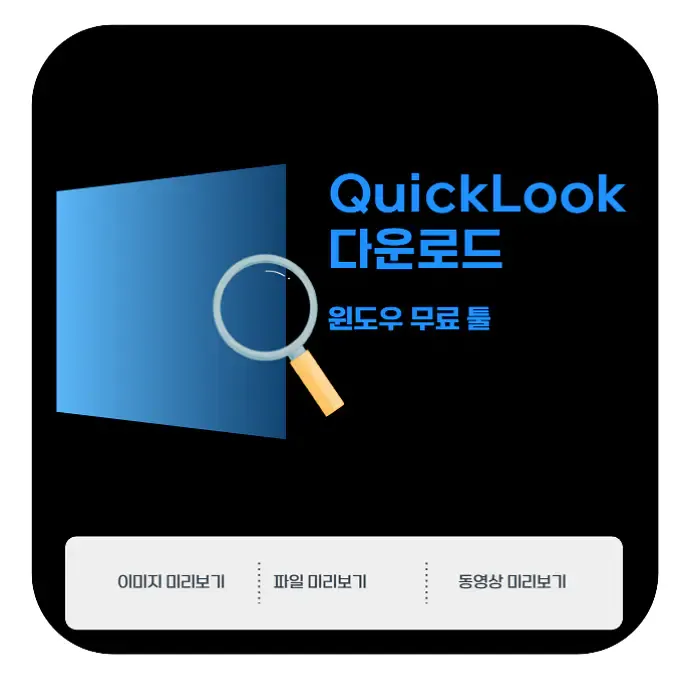
QuickLook 다운로드 | PSD - AI 파일도 즉시 확인! 윈도우 무료 툴 | 생활속 자료실
업무 효율 2배! 답답한 윈도우 미리보기, QuickLook으로 5초 만에 해결할 수 있습니다! 윈도우 파일 미리보기의 불편함을 끝내고, Mac 사용자만 누리던 초고속 파일 미리보기 기능인 QuickLook의 설치부터 활용 팁까지 모두 알아보고 업무 생산성을 극대화하세
util.harujungbo.com
Everything 다운로드 | 윈도우 탐색기 속도 100배 개선하는 파일 검색 끝판왕 | 생활속 자료실
윈도우 탐색기가 너무 느려서 속 터지신다고요? 파일 검색에 시간을 낭비하는 분들을 위한 혁신적인 해결책, Everything의 다운로드 방법과 필수 사용법을 단계별로 안내하여 여러분의 PC 작업 속도를 획기적으로 높여 드립니다.
util.harujungbo.com





